Cách kết nối điện thoại của bạn với bộ định tuyến Wi-Fi
Trong phần lớn các trường hợp, điện thoại thông minh kết nối với wi-fi mà không cần cài đặt bổ sung. Nhưng thật không may, lỗi khi kết nối mạng cũng không phải là hiếm.
Quan trọng! Nếu xảy ra sự cố, đừng nói ngay về trục trặc kỹ thuật của bộ định tuyến hoặc mô-đun wi-fi của thiết bị di động. Thường thì vấn đề kết nối nằm ở cài đặt không chính xác.
 Nếu xảy ra lỗi kết nối, bước đầu tiên là xác định thiết bị nào gây ra sự cố. Để kiểm tra bộ định tuyến, bạn cần thử kết nối các thiết bị khác với nó. Để kiểm tra điện thoại thông minh của bạn, hãy kiểm tra xem nó có kết nối với các mạng Wi-Fi khác hay không.
Nếu xảy ra lỗi kết nối, bước đầu tiên là xác định thiết bị nào gây ra sự cố. Để kiểm tra bộ định tuyến, bạn cần thử kết nối các thiết bị khác với nó. Để kiểm tra điện thoại thông minh của bạn, hãy kiểm tra xem nó có kết nối với các mạng Wi-Fi khác hay không.
Nếu bạn phát hiện ra nguồn gốc của vấn đề, bạn nên xem xét cẩn thận các cài đặt của nó. Khả năng kết nối Internet của điện thoại chỉ bị vô hiệu hóa hoặc bộ định tuyến có một mạng ẩn chỉ có thể được kết nối thông qua một menu đặc biệt.
Nội dung của bài viết
Điện thoại nào có thể kết nối với bộ định tuyến Wi-Fi?
Để kết nối Internet thông qua bộ định tuyến, thiết bị di động của bạn phải có mô-đun Wi-Fi. May mắn thay, nó được cài đặt trên hầu hết các thiết bị hiện đại. Không quan trọng điện thoại của bạn là hệ điều hành nào, có thể là Android hay iOS.
Có những dấu hiệu gián tiếp cho thấy thiết bị có mô-đun cần thiết:
- Màn hình cảm ứng.
- Mục menu liên quan đến cài đặt wi-fi.
- Model hiện đại của thiết bị.
- Hệ điều hành iOS hoặc android.
Một dấu hiệu gián tiếp tốt sẽ là màn hình cảm ứng. Nếu thiết bị của bạn có màn hình cảm ứng thì gần như chắc chắn nó cũng có mô-đun để kết nối mạng không dây.
Thẩm quyền giải quyết! Có những trường hợp ngoại lệ, nhưng điều này chỉ áp dụng cho các thiết bị chuyên dụng cao. Ở các cửa hàng phần cứng thông thường, sẽ khó tìm được một chiếc điện thoại thông minh có màn hình cảm ứng và không có mô-đun wi-fi.
Nếu bạn cần xác định chính xác liệu điện thoại của mình có thể kết nối với mạng không dây hay không. Bạn cần tìm hiểu mô hình của nó và xem xét các đặc tính kỹ thuật của nó. Hoặc tìm hộp thiết bị, hộp này thường liệt kê các thông số của thiết bị.
Thực tế không có hạn chế nào khác. Nếu điện thoại thông minh có thể kết nối với mạng và cài đặt trình duyệt thì chỉ cần cấu hình đầy đủ bộ định tuyến là đủ. Điều này sẽ kém thuận tiện hơn so với thông qua máy tính cá nhân, nhưng trên thực tế, chức năng sẽ hoàn toàn giống với máy tính cá nhân.
Cách kết nối điện thoại di động với bộ định tuyến
Quy trình tiêu chuẩn bao gồm một số bước:
- Bật Wi-Fi trên điện thoại của bạn.
- Mở danh sách các mạng khả dụng và chọn tùy chọn mong muốn.
- Nhấp vào kết nối. Nếu cần, hãy nhập mật khẩu để có quyền truy cập vào mạng.
- Chúng tôi đang chờ nhận địa chỉ IP.
- Chúng tôi có quyền truy cập vào mạng.
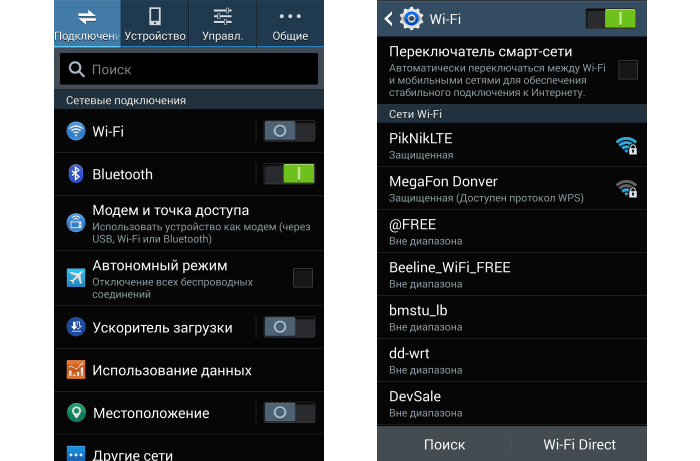 Các vấn đề chính phát sinh ở một trong những điểm này. Và bằng cách liên tục kiểm tra từng vấn đề, hầu như luôn có thể phát hiện và giải quyết vấn đề. Thông thường, đây chỉ là sự cố với cài đặt mạng và bạn có thể tự giải quyết.
Các vấn đề chính phát sinh ở một trong những điểm này. Và bằng cách liên tục kiểm tra từng vấn đề, hầu như luôn có thể phát hiện và giải quyết vấn đề. Thông thường, đây chỉ là sự cố với cài đặt mạng và bạn có thể tự giải quyết.
Quan trọng! Nếu bạn nghi ngờ nguyên nhân lỗi kết nối nằm ở trục trặc kỹ thuật. Bạn cần mang điện thoại đến trung tâm dịch vụ.Không tự mình tháo rời thiết bị. Nếu không làm như vậy một cách cẩn thận có thể dẫn đến hư hỏng hoàn toàn cho thiết bị. Và việc sửa chữa như vậy sẽ khó khăn và tốn kém hơn nhiều.
Các vấn đề thường gặp nhất khi cố gắng kết nối
Thông thường vấn đề là do mạng Wi-Fi ẩn. Nếu điện thoại của bạn không thấy mạng nhưng có các thiết bị khác đã kết nối Internet và đang hoạt động. Vậy thì đây chắc chắn là mạng ẩn. Để làm điều này, bạn không chỉ cần tìm ra mật khẩu mà còn cả tên với loại bảo mật.
Trong trường hợp này, quy trình bao gồm các bước sau:
- Chúng tôi vào menu để chọn các mạng có sẵn.
- Mở menu cài đặt bổ sung. Thông thường đây là ba dấu chấm ở góc trên bên phải màn hình.
- Chọn tùy chọn “thêm mạng”.
- Nhập dữ liệu. Tên mạng, mật khẩu, loại bảo mật.
- Nhấp vào “lưu kết nối”.
Quan trọng! Bạn nên chú ý đến mục “loại bảo mật”. Nếu lựa chọn không chính xác, mạng sẽ được phát hiện nhưng kết nối sẽ không được thực hiện.
Sau này, mạng sẽ được thêm vào menu lựa chọn. Và sau đó bạn có thể dễ dàng kết nối với nó mà không cần phải nhập lại dữ liệu. Và cũng là những vấn đề thường gặp nhất xảy ra ở phía bộ định tuyến. Nếu một trong các thiết bị không thể kết nối với bộ định tuyến thì rất có thể vấn đề nằm ở thiết bị đó.
Giải pháp đơn giản nhất là khởi động lại cứng đơn giản. Để thực hiện việc này, hãy tắt nguồn, đợi 1 phút và bật lại nguồn. Bạn cũng cần khởi động lại điện thoại thông minh của mình để đặt lại bộ đệm cài đặt mạng.
Bước tiếp theo là kiểm tra cài đặt máy chủ DHCP. Để thực hiện việc này, bạn cần truy cập giao diện web của bộ định tuyến và tìm tab cài đặt DHCP ở đó.Các cài đặt phải được đặt ở chế độ hoạt động tự động và phải chỉ định các tham số cho phạm vi địa chỉ IP khả dụng. Các tham số tiêu chuẩn là: bắt đầu 192.168.0.100, kết thúc 192.168.0.199.
Các vấn đề thường phát sinh do cài đặt ngày giờ không chính xác. Bộ định tuyến rất nhạy cảm với các cài đặt này, để đồng bộ hóa, nó thường sử dụng chính các tham số này và nếu có sự khác biệt lớn, các lỗi vận hành sẽ bắt đầu.
Chúng ta hãy xem xét các vấn đề và cách giải quyết chúng ít thường xuyên hơn nhưng khá phổ biến:
- Tín hiệu yếu hoặc không nhất quán – Thường thì công suất của ăng-ten bộ định tuyến không đủ để xuyên qua nhiều bức tường trong căn hộ. Có thể chỉ cần di chuyển thiết bị đến trung tâm căn hộ để tín hiệu có đủ công suất bao phủ toàn bộ căn hộ hoặc ngôi nhà.
- Khóa truy cập không chính xác. Kiểm tra quyền truy cập Internet trên thiết bị khác. Và nếu kết nối không có sẵn ở mọi nơi, bạn sẽ phải đặt lại cài đặt bộ định tuyến và thực hiện cấu hình thủ công.
- Khóa mã hóa không khớp. Kiểm tra xem các cài đặt giống nhau đã được chọn trên cả điện thoại và bộ định tuyến hay chưa.
- Một tài nguyên cụ thể có thể không có sẵn, hãy thử truy cập các trang web khác.





